
Probeer het zelf!
Ideeën met pictogrammen communiceren.
Pictogram invoegen
-
Selecteer Invoegen > Pictogrammen.
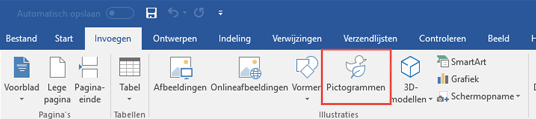

-
Selecteer het gewenste pictogram en selecteer vervolgens Invoegen.
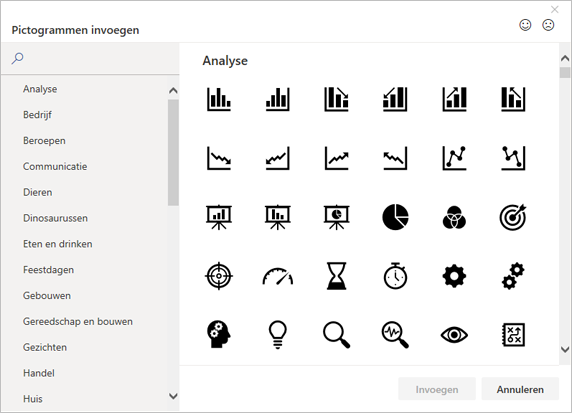
-
Selecteer een optie om tekst laten rond het pictogram te laten teruglopen en het naar de gewenste locatie te verplaatsen.
Pictogramkleur wijzigen
-
Klik met de rechtermuisknop op het pictogram en selecteer een kleur in de vervolgkeuzelijst Opvulling.










